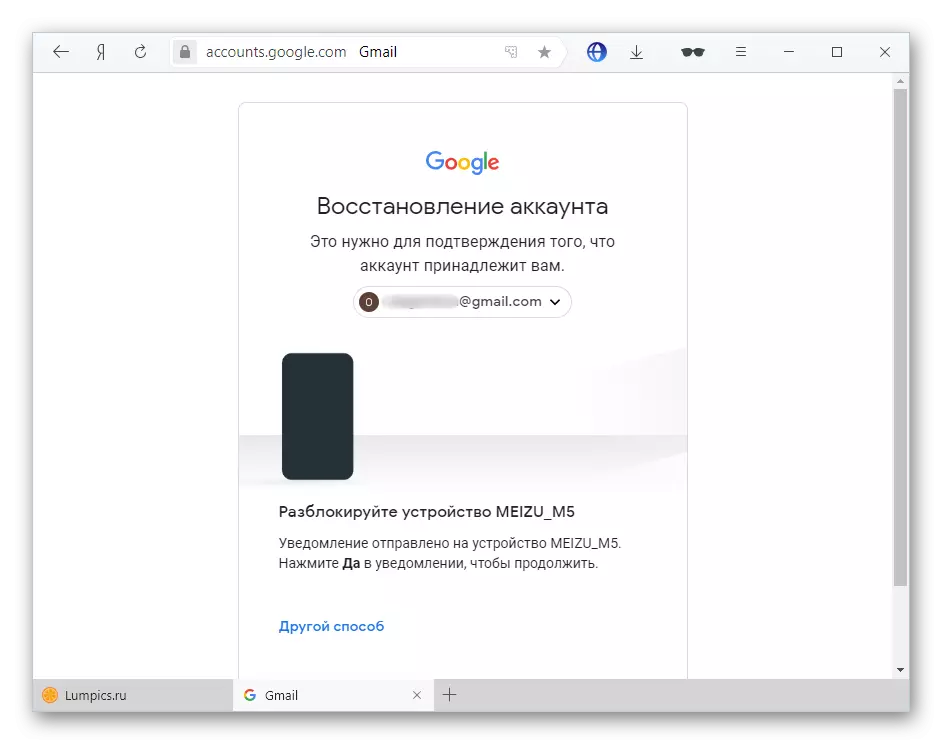方法1:更新
新版本具有更正的應用程序錯誤,這些應用錯誤可能會出現前面。
閱讀更多:更新Android上的應用程序
- 跑谷歌播放市場。
- 點按放置在右上角的配置文件的圖像。
- 轉到名為“管理應用程序和設備”的部分。
- 單擊“可用更新”。
- 在此列表中查找Google Calendar程序,並使用名稱右側的“更新”按鈕。

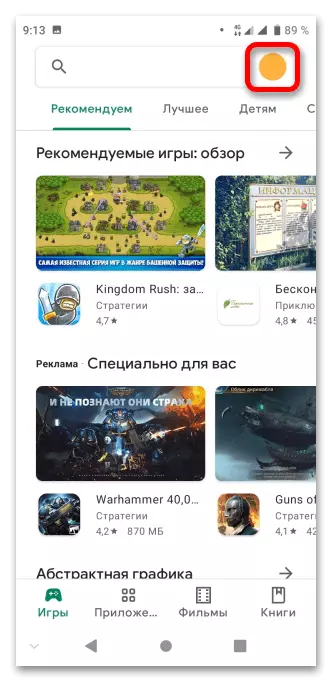
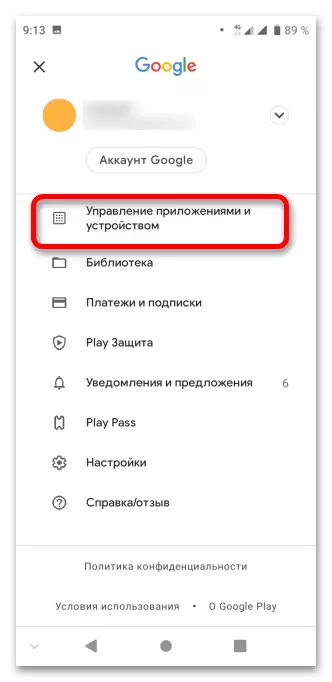
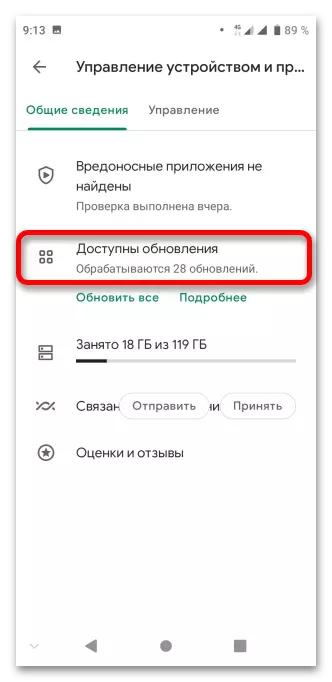
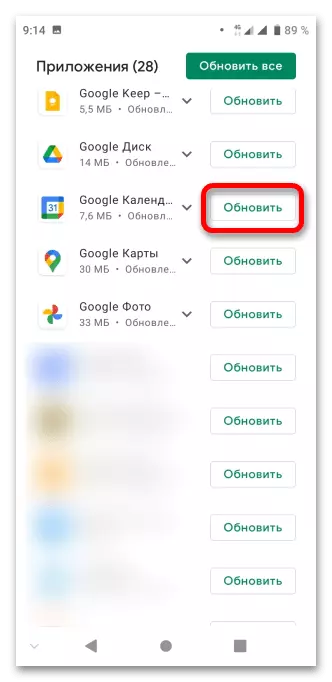
方法2:回滾版本
與以前的方式相反:如果在最近更新後出現問題,則應回滾版本。沒有什麼能阻止最早的釋放(包括特定設備的那些)。
- 運行Google Play應用程序目錄。
- 點按您帳戶的照片。
- 打開名為“應用程序管理和設備”的選項卡。
- 登錄“管理”部分,然後按軟件的名稱點擊“Google日曆”。
- 單擊“刪除”按鈕。
- 確認您的行為。
- 等幾秒鐘,手機將返回最早的應用程序。一旦完成,就應該使用“打開”按鈕。
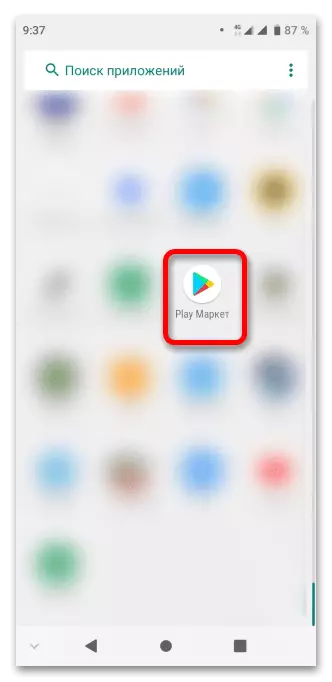

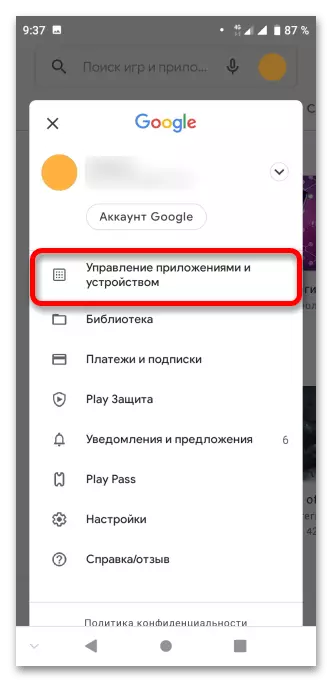
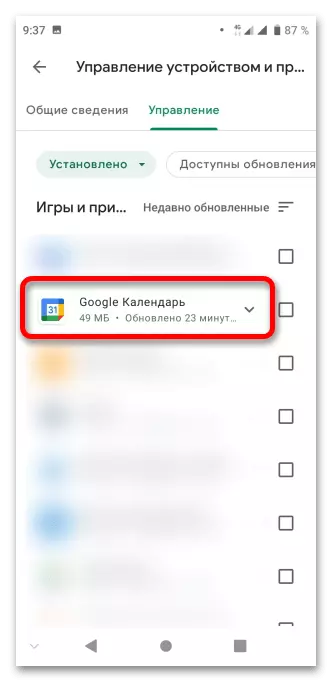
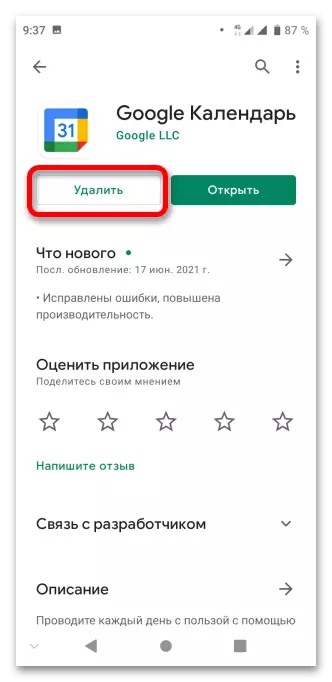
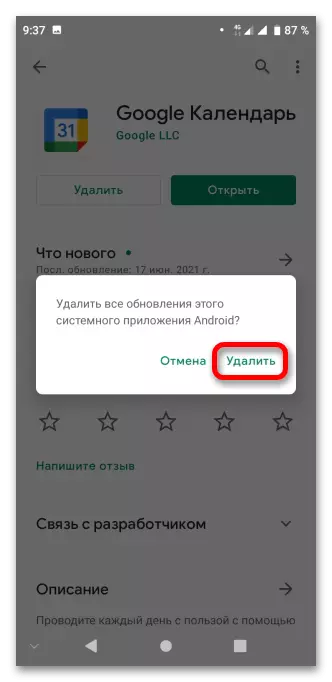
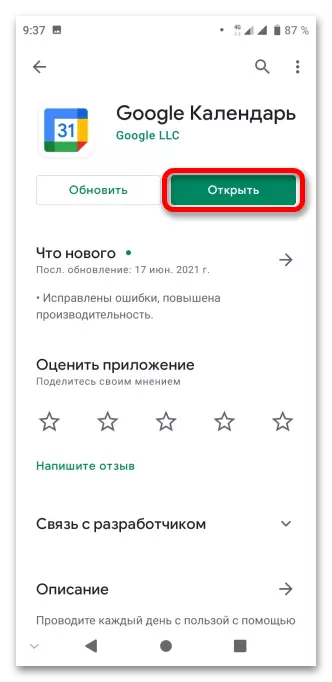
方法3:發布許可
儘管存在此默認應用程序,但如果您沒有訪問所請求的函數,則無法工作。
- 使用快速訪問面板或已安裝的應用程序菜單打開智能手機設置。
- 轉到“應用程序和通知”選項卡。
- 在最近推出的軟件列表中選擇該程序。如果不是這裡,請單擊“顯示所有應用程序”。
- 找到“日曆”,然後單擊他的名稱為圖標。
- 點按“權限”。
- 翻譯屏幕上呈現的所有接收器。
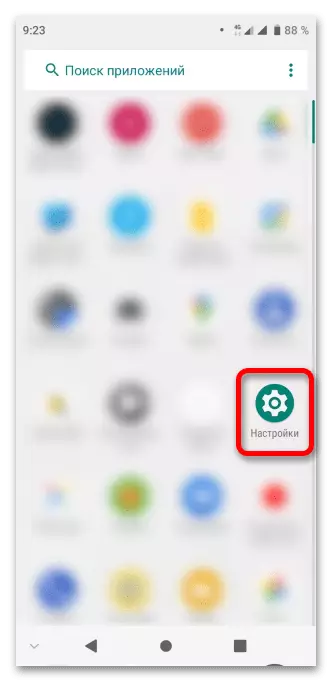
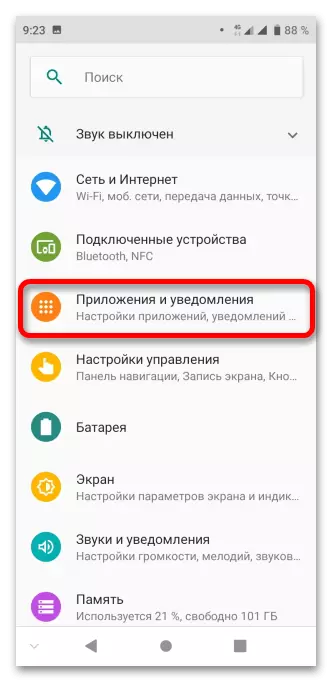
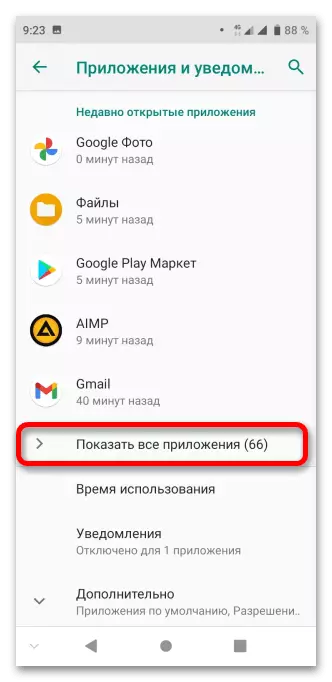
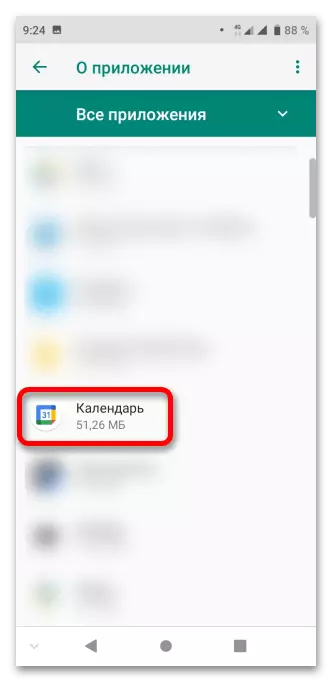
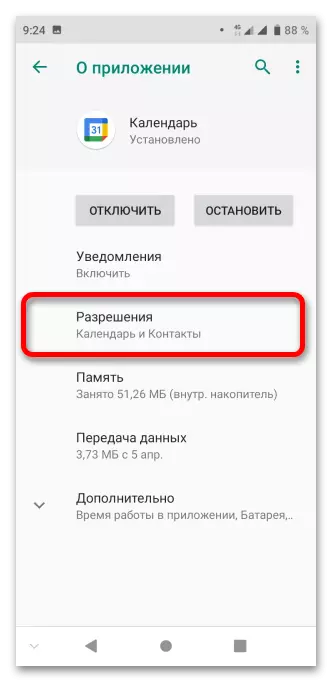
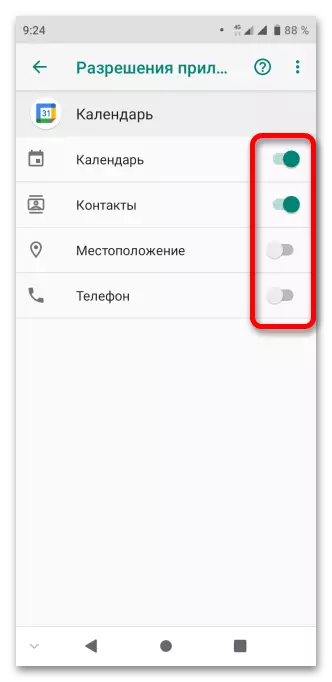
方法4:帳戶恢復
要訪問已保存的提醒,假期和活動,您必須登錄Google帳戶。如果在這方面存在問題,您需要恢復帳戶,或者如果未附加到帳戶中的任何重要信息,請註冊新的配置文件。
閱讀更多:
如何在Google帳戶中恢復密碼
如何創建Google帳戶